Comprendre les types de champs de GRC
Les administrateurs de 8x8 Contact Center peuvent visualiser, créer et configurer des champs du Système de GRC local dans le 8x8 Configuration Manager. Une fois configurés, les agents peuvent accéder aux renseignements de GRC au moyen de 8x8 Agent Console. 8x8 Contact Center prend en charge les capacités de personnalisation du Système de GRC local par souci de commodité et de convivialité.
Les champs de GRC sont classés en trois types dans le 8x8 Configuration Manager :
- Champs prédéfinis par le système : champs système en mode de visualisation seulement. Vous ne pouvez pas créer, modifier ou supprimer les champs prédéfinis par le système. Ils sont marqués par Oui (système) sous la colonne Prédéfini dans le 8x8 Configuration Manager.
- Champs prédéfinis : vous pouvez visualiser et modifier les champs prédéfinis, mais vous ne pouvez pas les créer ou les supprimer. Ils sont marqués par Oui sous la colonne Prédéfini dans le 8x8 Configuration Manager.
- Champs personnalisés : vous pouvez créer, visualiser, modifier ou supprimer des champs personnalisés. Ils sont marqués par Non sous la colonne Prédéfini dans le 8x8 Configuration Manager.
Pour visualiser les champs prédéfinis par le système :
- À partir du Menu de configuration, ouvrez GRC.
-
Accédez à l’onglet Champs.
Les champs prédéfinis par le système sont visibles sous tous les onglets : Champs de client, Champs de dossier, Champs de suivi et Champs de tâche.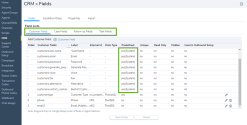
Le tableau suivant résume les options disponibles lors de la création ou de la modification d’un champ sous GRC > Champs >
Option de l’onglet Champ de GRC Description Type de données Choisissez le type de données à ajouter : - Texte
- URL
- Numéro
- Date
- Liste de sélection
Remarque : Une fois que vous avez enregistré un type de données, vous ne pouvez plus le modifier.
Nom du champ Tapez le nom du champ personnalisé. Le champ peut contenir 32 caractères au maximum. DÉtiquette d’affichage Tapez l’étiquette que 8x8 Contact Center affiche pour ce champ dans 8x8 Agent Console. Le champ peut contenir 32 caractères au maximum. Valeur par défaut Pour les types de données Texte, URL, Numéro et Date.
Saisissez la valeur par défaut du champ de GRC. Le champ peut contenir 85 caractères au maximum.Longueur maximale Pour les types de données Texte, URL et Numéro.
Saisissez le nombre maximal de caractères qu’un agent peut taper dans ce champ. La valeur varie en fonction du type de données du champ, comme suit :- Texte : jusqu’à 4 000 caractères (4 000 octets)
- URL : 200 caractères
- Numéro : 255 caractères
Obligatoire Pour les types de données Texte, URL et Numéro.
Sélectionnez cette option pour rendre le champ obligatoire.La valeur doit être unique Pour les types de données Texte, URL et Numéro.
Sélectionnez cette option pour demander à l’agent de fournir une valeur unique pour le champ.Lecture seule Cochez cette case pour empêcher les utilisateurs de modifier la valeur de ce champ. Masqué Cochez cette case pour masquer ce champ dans 8x8 Agent Console. Afficher sur la vue client Cette fonctionnalité n’est pas accessible au moyen de l’onglet Champs de client.
Sélectionnez cette option pour qu’elle soit visible dans la vue du client.Valeurs de la liste de sélection Cette option est disponible uniquement pour le type de données Liste de sélection.
Cliquez sur Modifier les valeurs de la liste de sélection dans le menu déroulant, puis saisissez les valeurs souhaitées pour le champ de la liste de sélection. Par exemple, si votre champ de liste de sélection est Type de voiture, vos valeurs peuvent être Berline, VUS, Fourgonnette et Camionnette.Valeur des enregistrements existants (S. O.) Cette option est disponible uniquement pour le type de données Liste de sélection.
Lorsque vous ajoutez des valeurs de liste de sélection, vous pouvez sélectionner l’une des valeurs des enregistrements client existants. Cela renseigne automatiquement les enregistrements existants, la valeur sélectionnée étant visible sur 8x8 Agent Console.Inclure cette valeur dans la liste de sélection Cette option est disponible uniquement pour le type de données Liste de sélection.
Cette option inclut la valeur de la liste de sélection dans la liste.Afficher sous forme d’arborescence Cette option est disponible uniquement pour le type de données Liste de sélection.
Si cette option est sélectionnée, les choix sont présentés sous forme d’arborescence (multi-niveaux) dans 8x8 Agent Console. - Entrez les propriétés du champ, et cliquez sur Enregistrer.
Suivez les instructions ci-dessus pour créer de nouveaux champs Dossier, Suivi et Tâche.